Comment utiliser Gstatic ? Tout ce que tu as besoin de savoir

Si vous naviguez sur le Web, vous avez peut-être vu le site Web gstatic.com. Qu’est-ce que Gstatic.com ? Est-ce un site Web ? Ou Virus ? C’est sûr? Cela endommagera-t-il votre ordinateur si vous l’utilisez ? Comment l’utiliser? Devra-t-il être retiré de l’ordinateur ?
De nombreux internautes ne connaissent pas gstatic.com et le perçoivent comme un virus ou un logiciel malveillant. Alors, qu’est-ce que gstatic.com ? Il peut s’agir de la page de code statique de Google, conçue pour produire un HTTP 204 avec une réponse « Pas de contenu ».
Le chargement du contenu du site Web à l’aide de gstatic.com est correct. Quelque part, il est utilisé par des cybercriminels pour promouvoir des logiciels malveillants et des escroqueries. Si vous rencontrez fréquemment une fenêtre contextuelle qui s’ouvre à partir de gstatic.com, votre ordinateur peut être infecté par un logiciel publicitaire.
Ces publicités sont généralement ennuyeuses et vous redirigent vers des sites non fiables. Ils exécutent même des scripts qui téléchargent et installent des applications indésirables.
Dans cet article, nous expliquerons ce qu’est gstatic et que fait-il ? Et aussi détruire les mythes qui y sont associés.
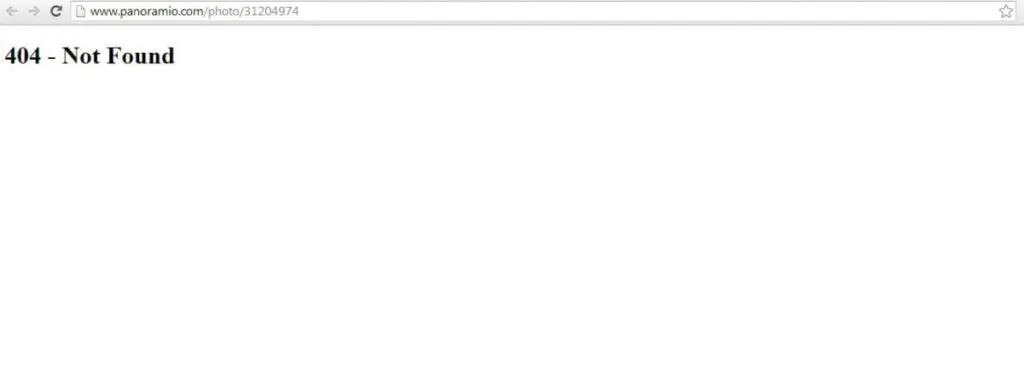
Qu’est-ce que Gstatic/Gstatic.com et à quoi sert-il ?
Gstatic ou gstatic.com est un domaine appartenant à Google. Il joue un rôle important en aidant le contenu de Google à se charger plus rapidement à partir de son réseau de diffusion de contenu (CDN). Il remplit également les fonctions suivantes :
- Réduit l’utilisation de la bande passante
- Accélérez les services Google comme Gmail et Google Maps.
- Améliorer les performances du réseau
- Stockez des données statiques telles que des bibliothèques JS, des feuilles de style, etc.
- Connexion Internet vérifiée (pour Android et Chrome)
De plus, il possède les sous-domaines suivants :
- fonts.gstatic.com : les requêtes adressées à l’API Google Fonts sont dirigées vers des domaines liés aux ressources.
- Maps.gstatic.com : vous permet d’intégrer une image de carte Google sur une page Web sans utiliser JavaScript.
- csi.gstatic.com : Son objectif principal est d’améliorer les performances des autres sites.
Il existe également une fausse version de ce domaine que de nombreux cybercriminels utilisent pour installer des applications indésirables. Ils ne divulguent aucune information sur les applications qui leur sont associées. Par conséquent, les experts conseillent d’installer des applications tierces uniquement à partir de sources fiables.
Gstatic est-il un virus/tracker/sûr ?
Gstatic est un service Google légitime qui augmente l’utilisation de la bande passante. Il améliore également les performances du réseau.
Des exemples de son utilisation pour de mauvaises actions ont également été rapportés. Ainsi, lorsque vous voyez des pop-ups indésirables de gstatic, recherchez les virus et les logiciels malveillants.
Gstatic est aussi un tracker. De plus, il a besoin d’aide pour ajouter de la valeur à votre entreprise. Depuis 2017, il est devenu 20 à 25 % moins efficace que vous ne le pensez.
Comme nous le savons, Google est un géant de la technologie utilisé par des milliards de personnes. La proportion de suivi gstatique augmente chaque mois. Pas besoin de s’inquiéter car il est uniquement utilisé pour fournir du contenu et non pour suivre vos informations personnelles.
Pouvez-vous supprimer Gstatic ?
De nombreuses personnes souhaitent supprimer gstatic car elles pensent que cela provoque des problèmes tels que des fenêtres contextuelles et des erreurs gênantes.
Mais gstatic ne peut pas être ignoré car il accélère la diffusion de contenu.
Comment le logiciel publicitaire s’est-il installé sur mon ordinateur ?
Soulignons d’abord « qu’est-ce qu’un logiciel publicitaire ». C’est ce qu’on appelle un logiciel financé par la publicité. Il génère automatiquement des revenus pour ses développeurs en générant des logiciels publicitaires sur votre écran. Il est conçu pour les ordinateurs, mais il peut également être trouvé sur les appareils mobiles. Parfois, il est manipulateur et peut ouvrir la porte à des personnes suspectes.
Le logiciel publicitaire crée une fenêtre contextuelle ennuyeuse qui apparaît sur votre écran. Il peut se retrouver sur l’appareil de l’utilisateur d’une ou deux manières.
- Vous avez peut-être installé une application ou un programme informatique gratuit sans savoir qu’il contient des logiciels publicitaires. Cela permettra au développeur de gagner de l’argent, mais signifie que vous pouvez télécharger des logiciels publicitaires sans avoir besoin de consentement.
- Il peut y avoir une vulnérabilité sur votre système dont les pirates profitent avec des logiciels malveillants, y compris certains logiciels publicitaires pour votre système.
Les logiciels publicitaires sont principalement fournis avec des applications ou des programmes que vous téléchargez sur Internet. Il sera secrètement installé sur votre appareil à votre insu. Les publicités pour des logiciels gratuits peuvent être ennuyeuses, mais pas illégales. Mais si un tiers ajoute un logiciel publicitaire malveillant sans votre consentement, c’est illégal.
L’adware fonctionne silencieusement en s’installant sur votre appareil car il est possible que vous cliquiez accidentellement sur l’annonce qui vous est présentée. Parce que le but de son existence est de gagner de l’argent.
Les créateurs et vendeurs de logiciels publicitaires gagnent de l’argent grâce à :
- Pay Per Click : Ils sont payés chaque fois que vous cliquez sur leur annonce.
- Pay Per View : Ceux-ci seront payés chaque fois que vous voyez une annonce.
- Frais d’installation : ils sont payés à chaque fois que le logiciel fourni est installé.
Les logiciels publicitaires peuvent suivre votre historique de recherche et de navigation pour vous montrer des publicités pertinentes. Une fois qu’ils ont votre position et votre historique de navigation, ils peuvent gagner un revenu supplémentaire en vendant ces informations à un tiers.
La partie la moins nocive est que le logiciel publicitaire ne fait que gêner. Mais la partie la plus dangereuse est qu’il pourrait s’agir de logiciels malveillants malveillants qui menacent votre cybersécurité.
Comment éviter d’installer des applications potentiellement indésirables ?
Utilisez des ressources fiables et authentiques pour télécharger ou installer des applications. Évitez les logiciels tiers, les téléchargeurs, les clients torrent, etc.
Vérifiez également les options personnalisées, avancées et autres lors de l’installation de tout logiciel. Ne sélectionnez pas le logiciel indésirable inclus en option, puis terminez l’installation.
De nombreuses publicités intrusives redirigent les utilisateurs vers des sites Web non fiables. Les sites Web traitent généralement des jeux d’argent, des rencontres entre adultes ou de la pornographie. Si vous rencontrez ces redirections, vérifiez vos applications et modules complémentaires installés. Également des plug-ins pour votre navigateur et supprimez immédiatement les applications inutiles.
Si votre système est déjà infecté par ces applications indésirables, nous vous recommandons d’exécuter une analyse avec un antivirus combiné pour Windows.
Certaines URL gstatic utilisées par Google :
- ssl.gstatic.com
- www.gstatic.comEncrypted.tbn0.gstatic. com
- Encrypted.tbn1.gstatic. com
- Encrypted.tbn2.gstatic. com
- csi.gstatic.com
Suppression des logiciels publicitaires
Supprimez les modules complémentaires malveillants d’Internet Explorer :
- Sélectionnez l’icône d’engrenage dans le coin supérieur droit du Web.
- Sélectionnez gérer les modules complémentaires
- Recherchez toutes les extensions de navigateur suspectes
- Tout sélectionner et supprimer.
Si vous rencontrez toujours des problèmes avec la suppression des logiciels malveillants gstatic, réinitialisez les paramètres Internet par défaut.
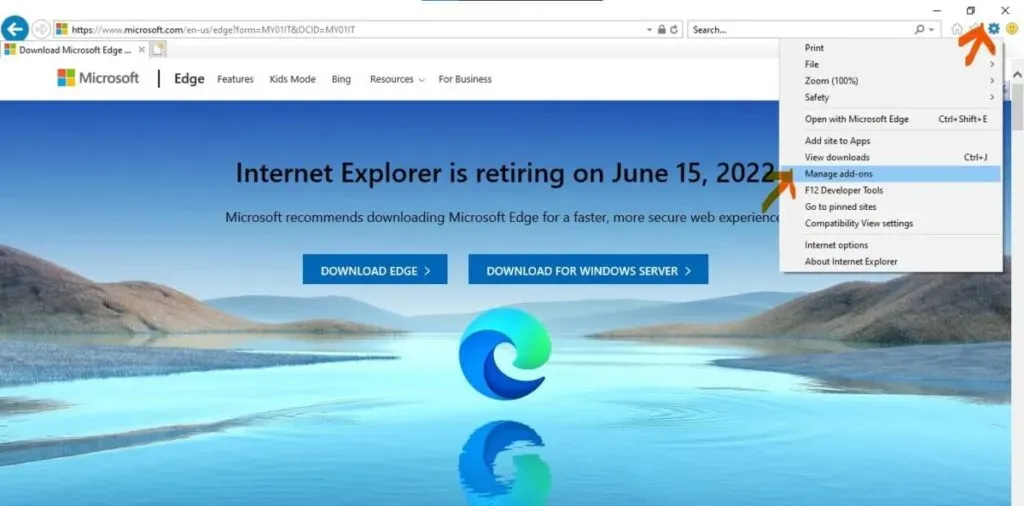
Pour les utilisateurs de Windows XP :
- Choisissez le début
- Cliquez sur exécuter
- Dans la fenêtre qui s’ouvre, entrez
inetcpl.cpl - Dans la fenêtre qui s’ouvre, cliquez sur l’onglet « Avancé ».
- Appuyez sur réinitialiser
Pour les utilisateurs de Windows Vista et Windows 7 :
- Cliquez sur le logo Windows
- Dans le champ de recherche initial, saisissez
inetcpl.cpl - appuyez sur Entrée
- Dans la fenêtre qui s’ouvre, allez dans l’onglet « Avancé ».
- Puis appuyez sur réinitialiser
Pour les utilisateurs de Windows 8 :
- Ouvrez Internet Explorer
- Aller à l’icône d’engrenage
- Ouvrir les options Internet
- Dans la fenêtre, allez dans l’onglet « Avancé ».
- Appuyez sur le bouton de réinitialisation
- Confirmez que vous souhaitez réinitialiser les paramètres d’Internet Explorer par défaut en cliquant sur le bouton de réinitialisation
Supprimer les logiciels publicitaires des navigateurs Internet
Supprimez l’extension malveillante de Google Chrome :
- Cliquez sur l’icône du menu Chrome dans le coin supérieur droit de l’écran.
- Accédez à Plus d’outils et cliquez sur Extensions.
- Recherchez tous les modules complémentaires de navigateur suspects récemment installés
- Supprimez-les tous
Si le problème persiste, réinitialisez les paramètres de votre navigateur.
- Accédez à l’icône du menu Chrome
- Cliquez sur Paramètres
- Faites défiler l’écran
- Choisissez le lien étendu
- Appuyez sur le bouton de réinitialisation après avoir fait défiler l’écran pour restaurer les paramètres par défaut.
- Confirmez maintenant que vous souhaitez réinitialiser tous les paramètres par défaut, puis cliquez sur le bouton de réinitialisation.
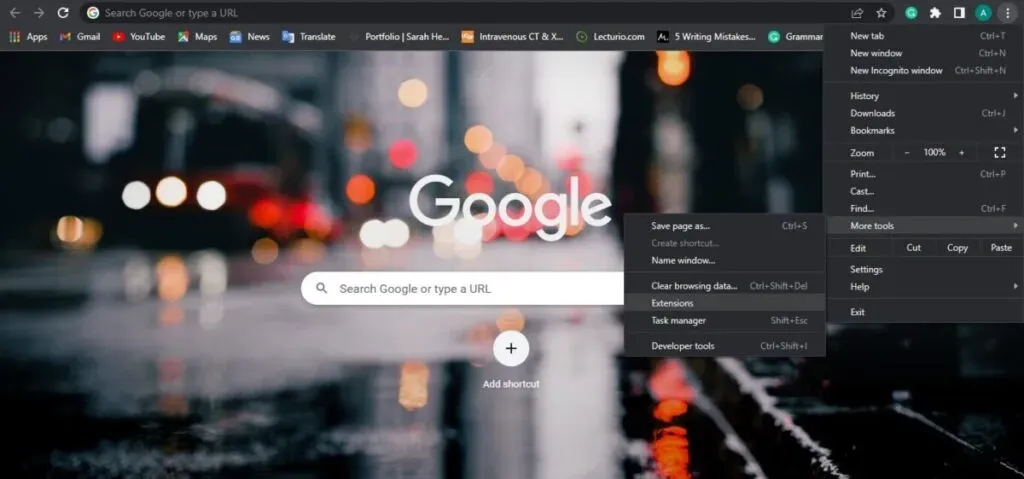
Supprimez les plugins malveillants de Mozilla Firefox :
- Cliquez sur le menu Firefox dans le coin droit de l’écran.
- Cliquez sur Ajouts
- Sélectionnez l’extension dans la fenêtre ouverte
- Supprimez tous les plug-ins de navigateur suspects récemment installés.
Si vous ne parvenez toujours pas à supprimer les logiciels malveillants gstatic, essayez de réinitialiser Mozilla Firefox.
- Ouvrez le menu Mozilla Firefox dans le coin droit de l’écran.
- Cliquez sur aide dans le menu qui s’ouvre
- Accédez aux informations de dépannage
- Cliquez sur le bouton de mise à jour de Firefox dans la fenêtre qui s’ouvre.
- Dans la fenêtre qui s’ouvre, assurez-vous de vouloir réinitialiser tous les paramètres de Firefox par défaut.
- Cliquez ensuite sur « Mettre à jour le menu d’achat de Firefox ».
Supprimer l’extension malveillante de Safari
Assurez-vous que votre navigateur Safari est actif.
- Sélectionnez le menu Safari et cliquez sur Préférences.
- Dans la fenêtre qui s’ouvre, cliquez sur Extensions
- Sélectionnez toutes les extensions suspectes récemment installées
- Sélectionnez-les tous et cliquez sur Supprimer.
Une autre option consiste à activer le navigateur Safari :
- Cliquez sur le menu Safari
- Faites défiler vers le bas et sélectionnez Effacer l’historique et les données du site Web
- Dans la fenêtre qui s’ouvre, sélectionnez toute l’histoire
- Cliquez sur le bouton Effacer l’historique
Supprimez l’extension malveillante de Microsoft Edge :
- Cliquez sur l’icône du menu de bord dans le coin supérieur droit de l’écran.
- Sélectionnez les extensions
- Recherchez tous les modules complémentaires suspects récemment installés, cliquez sur
- Sélectionnez supprimer sous votre nom
Si le problème de suppression du logiciel malveillant gstatic persiste, alors :
- Aller à l’icône du menu latéral
- Sélectionnez les paramètres
- Dans le menu qui s’ouvre, allez dans réinitialiser les paramètres
- Cliquez sur restaurer les paramètres par défaut.
- Dans la fenêtre qui s’ouvre, assurez-vous de vouloir réinitialiser Microsoft Edge aux paramètres par défaut.
- Puis appuyez sur réinitialiser
Si tous ces hacks ne fonctionnent pas pour vous, il existe des alternatives pour apporter des modifications aux navigateurs Internet. Découvrons-les rapidement :
Réinitialisez vos paramètres Google Chrome par défaut :
La réinitialisation de Google Chrome ne supprimera pas les signets et les mots de passe. En réinitialisant Chrome, vous pouvez revenir aux modifications indésirables apportées par les logiciels publicitaires. Suivez attentivement les étapes ci-dessous pour obtenir votre moteur de recherche par défaut. Ou la page d’accueil, les onglets de lancement par défaut et les extensions.
- Allez sur GoogleChrome
- Ouvrez le menu déroulant dans le coin supérieur droit de l’écran et cliquez sur Paramètres.
- Faites défiler la page et sélectionnez plus
- Faites défiler à nouveau et restaurez les paramètres par défaut d’origine.
- Dans la boîte de dialogue de confirmation, cliquez sur Réinitialiser.
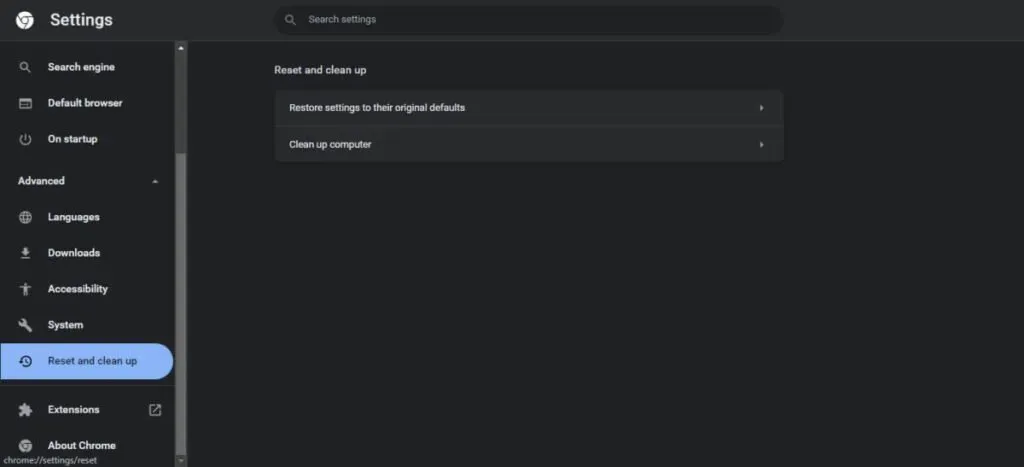
Réinitialisez les paramètres de Mozilla Firefox par défaut :
La réinitialisation de Firefox le ramènera aux paramètres d’usine. La fonctionnalité récente peut résoudre divers problèmes liés aux pirates de l’air et aux logiciels publicitaires.
La réinitialisation de Firefox enregistrera vos informations importantes et ouvrira les onglets. Suivez les instructions pour réinitialiser l’extension. Ou thèmes, moteur de recherche, personnalisation des plugins, personnalisation de la barre d’outils, style personnalisé, etc.
- Ouvrez Firefox
- Appuyez sur le bouton menu et sélectionnez aide
- Sélectionnez les informations de dépannage
- Sélectionnez Actualiser Firefox
- Dans la boîte de dialogue de confirmation, cliquez sur Mettre à jour Firefox.
- Sélectionnez Terminé pour terminer le processus.
Réinitialiser Apple Safari par défaut
Vous pouvez supprimer les pirates de navigateur, les logiciels publicitaires et les applications indésirables en réinitialisant Apple Safari. Suivez attentivement les instructions ci-dessous pour réinitialiser votre historique de navigation.
Ou désinstallez les extensions, modifiez votre page d’accueil et supprimez les données du site Web. Avant la version 8, Safari avait un élément de menu de réinitialisation auquel on pouvait accéder en cliquant sur Safari et en sélectionnant réinitialiser.
Ceux qui ont Safari 8 peuvent réinitialiser leur navigateur en procédant comme suit :
- Ouvrez le safari aux pommes
- Ouvrez le menu Safari et sélectionnez Effacer l’historique.
- Faites défiler vers le bas, sélectionnez tout l’historique, puis sélectionnez « Effacer l’historique » pour terminer le processus.
- Sélectionnez le menu Safari et cliquez sur Préférences.
- Ensuite, allez dans l’onglet confidentialité et sélectionnez gérer les données du site Web.
- Sélectionnez tout supprimer
- Sélectionnez Supprimer maintenant pour terminer le processus.
- Cliquez sur Terminer car toutes les données du site Web ont été supprimées.
- Allez dans le menu Safari et sélectionnez Préférences
- Sélectionnez l’onglet « Avancé »
- Cliquez sur « Afficher le menu de développement » dans la barre de menus.
- Maintenant, dans la barre de menu Safari, sélectionnez Développer et cliquez sur Effacer les caches.
- Retournez au menu Safari et sélectionnez Préférences
- Allez dans l’onglet extensions, sélectionnez l’extension à supprimer
- Cliquez sur Afficher dans le Finder
- Cliquez avec le bouton droit sur l’extension, sélectionnez Déplacer vers la corbeille ou faites-la glisser vers la corbeille.
- Entrez votre mot de passe et sélectionnez OK
Réinitialisez vos paramètres Microsoft Edge par défaut.
Microsoft Edge est devenu une partie intégrante de Windows. Il a subi quelques modifications jusqu’à sa sortie initiale.
Il est maintenant facile de réinitialiser les paramètres par défaut. Les étapes suivantes vous guideront à travers la réinitialisation d’usine et la méthode avancée de suppression de fichiers.
Vous pouvez effacer votre historique de navigation, les données de site Web enregistrées, les cookies, les données et fichiers en cache, et générer des données et des mots de passe en suivant ces étapes :
- Ouvrir MicrosoftEdge
- Dans le coin supérieur droit, cliquez sur les points de suspension et cliquez sur paramètres
- Sur la gauche, sélectionnez la réinitialisation d’usine
- Sélectionnez restaurer les paramètres par défaut.
- Dans la boîte de dialogue d’informations, cliquez sur réinitialiser
Derniers mots
Gstatic est un vaste sujet difficile à couvrir dans un article. Mais dans cet article, nous avons essayé de vous aider autant que possible à savoir ce qu’est gstatic, et s’il est nocif pour votre appareil, alors comment ? Sinon, quel est le véritable objectif de gstatic.
Cela vous aidera à améliorer les performances de votre connexion Internet. Si vous souhaitez le supprimer parce que vous pensez qu’il provoque des fenêtres contextuelles et des erreurs gênantes, vous ne pouvez pas car cela augmente la diffusion de contenu.
Cet article vous fournira également de l’aide concernant les logiciels publicitaires. Qu’est-ce que c’est, comment il peut être installé sur votre appareil à votre insu et comment le supprimer de différents navigateurs Internet.
FAQ
Comment désactiver Gstatic ?
Vous ne pouvez pas supprimer gstatic de votre appareil, mais vous pouvez contrôler les logiciels publicitaires et le contenu suspect sur votre appareil. Si vous trouvez une menace ou un logiciel malveillant dans des applications indésirables, vous devez les désinstaller ou les désinstaller immédiatement pour protéger votre appareil.
Pourquoi Gstatic continue-t-il d’apparaître ?
Si vous rencontrez fréquemment des fenêtres contextuelles lors de l’ouverture de gstatic.com, il est possible que votre appareil soit infecté par des logiciels publicitaires ou d’autres contenus malveillants. Les logiciels publicitaires indésirables sont généralement diffusés par des logiciels de type logiciel publicitaire. Ou parfois, des pirates de l’air sont installés sans en avertir l’utilisateur.
Qu’est-ce que WWW.Gstatic.Com Generate_204 ?
Dans de nombreux cas, les gens ont navigué sur Internet, ils ont un problème et ils rencontrent une erreur. En cliquant dessus, ils ont trouvé www.gstatic.com generate_204. Le problème ne s’est produit que dans Chrome et Edge, pas dans Firefox ou E11. Et plus tard, ce problème a été résolu en obtenant un certificat auto-signé.
A quoi sert gstatic ?
Il s’agit d’un domaine appartenant à Google utilisé pour télécharger du contenu à partir d’un réseau de diffusion de contenu (CDN). Le CDN est utilisé pour télécharger du contenu à partir d’un site Web, auquel on accède ensuite via le domaine gstatic. Gstatic est également utilisé pour stocker des données statiques. De plus, connection.gstatic.com est un autre domaine utilisé pour tester la connectivité Internet.
Laisser un commentaire